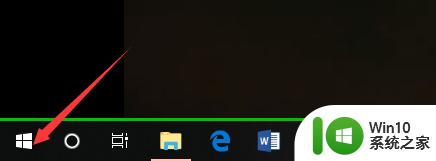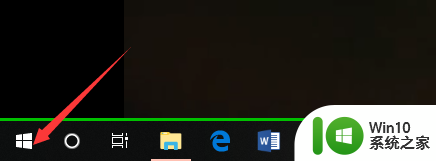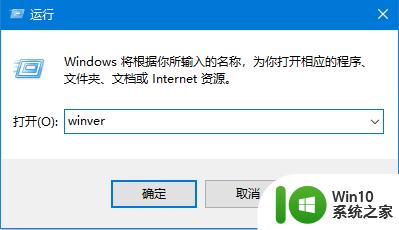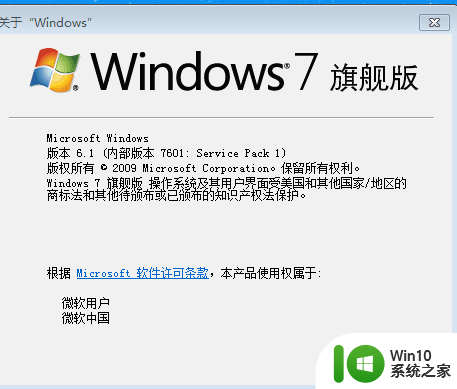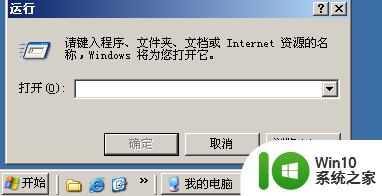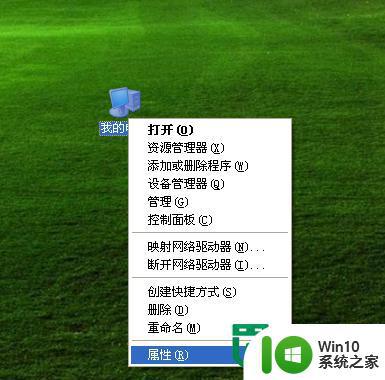怎样查看电脑是windows几 电脑系统怎么查看是Windows几
怎样查看电脑是windows几,电脑作为现代生活中必不可少的工具,其操作系统的了解和使用对于我们来说至关重要,而对于许多用户来说,了解自己电脑所使用的操作系统版本是非常重要的,特别是Windows操作系统的版本。如何查看电脑是Windows几呢?实际上我们可以通过简单的步骤来查看电脑的操作系统版本,从而对我们的电脑有更深入的了解和掌握。接下来让我们一起来探索一下吧。
具体步骤:
1.第一步,我们先点击桌面左下方的Windows图标。或者直接按Windows键。
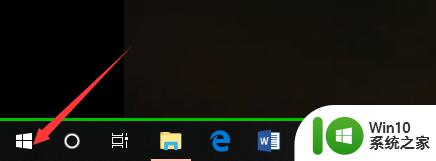
2.然后,我们在如下Windows磁铁界面点击设置图标,进入电脑设置。
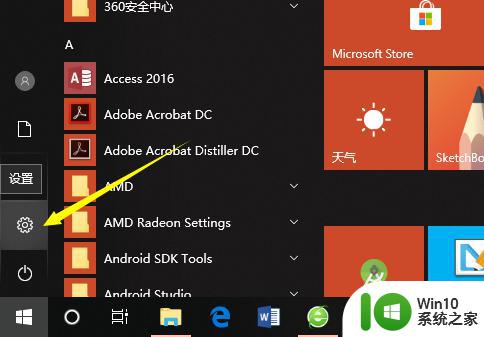
3.在电脑设置界面,点击第一个设置,也就是系统设置。
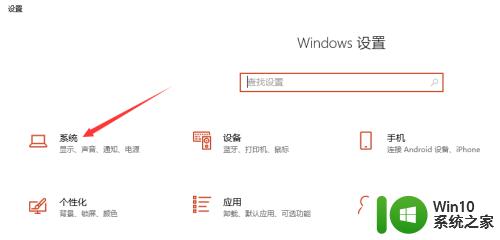
4.然后,在系统设置界面左侧选择栏,我们先点击最后面的一个选项,也就是关于。
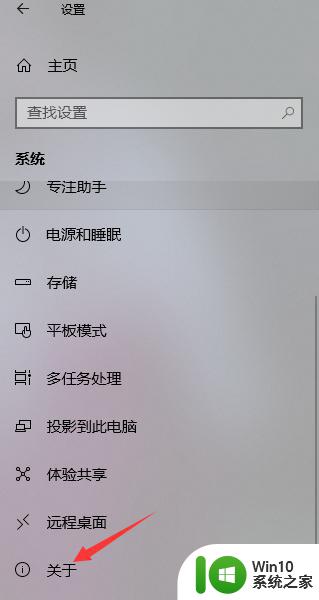
5.这样,在如下界面。我们就可以看到当前的Windows版本了,就可以知道是Windows几了。
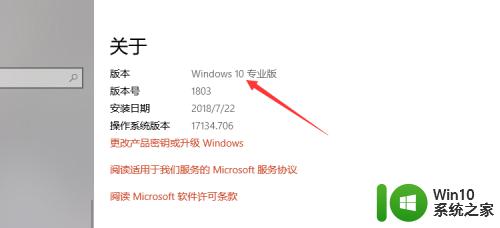
6.其实,我们可以通过电脑系统的一些图标以及一些特征来判断Windows系统。如下。
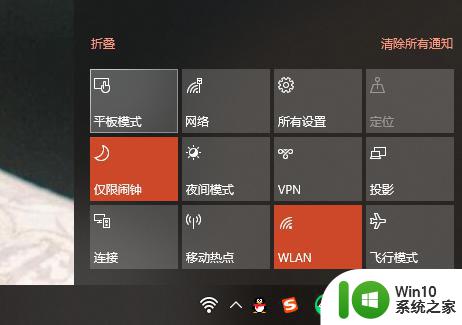
以上就是如何查看电脑是 Windows 几的全部内容,如果您遇到了这种情况,可以按照以上方法进行解决,希望这些信息对您有所帮助。